电脑突然没有声音是一个常见的技术问题,可能影响到用户的日常工作和娱乐体验,本文将详细介绍电脑没有声音的可能原因及解决方案,帮助用户快速定位问题并解决。
随着电脑的普及,音频问题成为了许多用户面临的常见问题之一,电脑没有声音可能由多种原因导致,包括硬件故障、软件问题或系统设置不当等,了解这些原因并学会相应的解决方法,对于提高电脑使用体验至关重要。
电脑没有声音的可能原因
1、音频设备未启用或损坏:电脑中的音频设备可能因某些原因被禁用或损坏,导致无法发声。
2、音频驱动程序问题:驱动程序异常可能导致音频设备无法正常工作。
3、系统音量设置错误:操作系统的音量设置可能被误调,导致电脑没有声音。
4、应用程序冲突:某些应用程序可能与音频设置冲突,导致音频问题。
5、音频线路连接问题:音频线路连接不良或损坏也可能导致电脑没有声音。
解决方案
针对以上可能的原因,我们可以采取以下措施来解决电脑没有声音的问题:
1、检查音频设备
(1)确保电脑中的音频设备已启用,可以在设备管理器中查看音频设备状态,如有异常,尝试重新启用设备。
(2)检查音频设备是否损坏,如有损坏,可能需要更换新的音频设备。
2、检查音频驱动程序
(1)访问电脑品牌官网,下载并安装最新的音频驱动程序。
(2)使用驱动精灵、驱动人生等第三方软件更新驱动程序。
(3)如驱动程序出现问题,可以尝试重新安装驱动程序。
3、检查系统音量设置
(1)确保系统音量设置正常,可以检查操作系统中的音量设置,调整至合适水平。
(2)检查应用程序的音量设置,确保应用程序的音量未被静音或调低。
4、排查应用程序冲突
(1)关闭可能冲突的应用程序,然后逐一重新开启,观察声音是否恢复。
(2)如确定某个应用程序导致音频问题,可以尝试卸载并重新安装该应用程序。
5、检查音频线路连接
(1)检查音频线路是否连接良好,如有松动,重新连接并固定。
(2)如音频线路损坏,更换新的音频线路。
常见问题解决步骤
1、使用快捷键调节音量:确保使用正确的快捷键组合来调节系统音量。
2、检查耳机和扬声器:确保耳机和扬声器已正确连接,并尝试更换不同的端口进行测试。
3、重启电脑:重启电脑可以解决一些临时的音频问题。
4、恢复系统:如问题依旧存在,可以考虑恢复系统到出现音频问题之前的状态。
电脑没有声音可能由多种原因导致,解决时需要根据具体情况进行分析,建议用户在遇到此类问题时,按照本文提供的步骤逐一排查,以快速定位问题并解决,如问题依旧存在,可寻求专业技术人员的帮助,定期维护和更新电脑硬件和驱动程序,有助于减少音频问题的发生。

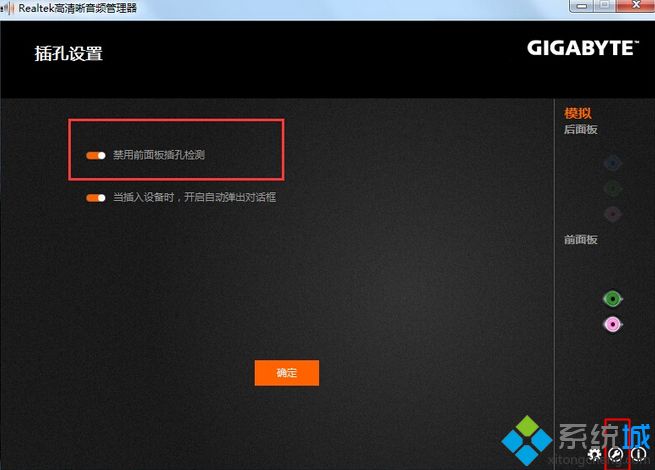
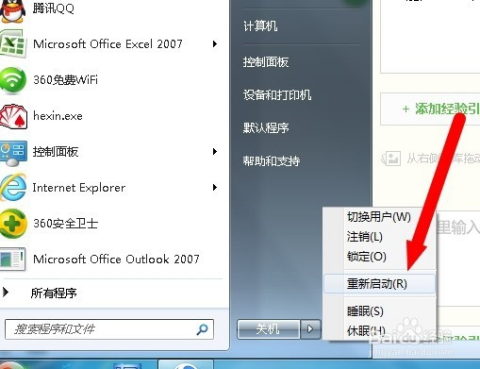
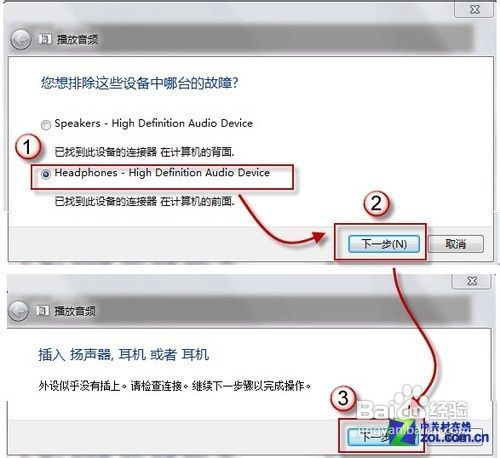








 京公网安备11000000000001号
京公网安备11000000000001号 京ICP备11000001号
京ICP备11000001号